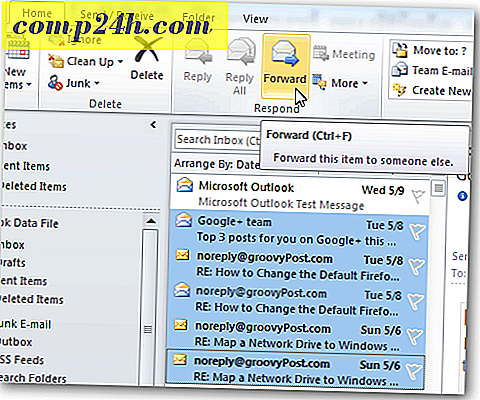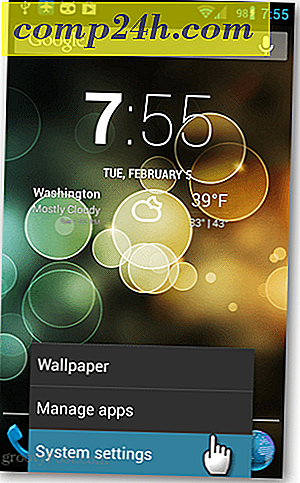Windows 8: Inaktivera sökindexering
Om du använder en SSD (Solid State Disk) eller till och med en äldre dator behöver du inte Windows Search Indexing aktiverad. Även om det inte kommer att orsaka samma problem som en AI-utrustad robot i en bokhandel. Enligt min erfarenhet kan inaktiverad sökning indexering förlänga ditt SSDs liv och förbättra prestanda. Så här stänger du av den.

Vad är Search Indexing-tjänsten? Tänk på det ett program som löper ständigt i bakgrunden och skriver en "innehållsförteckning" av varje fil på din dator. Det gör det så att resultaten när du använder Windows inbyggd sökning visas snabbare. På en SSD är resultathastigheterna ungefär lika, och även på äldre datorer har jag inte märkt mycket av en förbättring med tjänsten aktiverad.
Första typen: services.msc på Metro-startskärmen och sökning visas automatiskt med ett Apps-resultat. Klicka på ikonen Tjänster. 
Om du använder Windows 7 eller skrivbordet i Windows 8 trycker du på Windows Key + R på tangentbordet för att öppna dialogrutan Kör. Ange services.msc och klicka på OK. 
Fönstret Tjänster visas. Bläddra ner, högerklicka på Windows Sök och välj Egenskaper.

Håll på fliken Allmänt i egenskapsfönstren och ändra inmatningstypen Uppstart till Avaktiverad. Klicka på OK för att spara ändringar och avsluta.

Gjort! Windows Search är nu inaktiverad - väl, indexeringsdelen åtminstone. Du kan fortfarande utföra sökningar som vanligt, de kanske inte kommer upp så fort. Men nu när tjänsten är inaktiverad bör du se en märkbar ökning av systemprestanda för de andra 99% av tiden du inte utför sökningar på din lokala dator.